يعد التبديل بين الأوراق في Excel أمرًا سهلاً ، ولكن هناك بعض الأشياء التي تحتاج إلى معرفتها قبل البدء. فيما يلي دليل سريع حول كيفية التبديل بين الأوراق في Excel.
أولاً ، افتح مصنف Excel وتأكد من أنه يمكنك رؤية جميع الأوراق التي تريد التبديل بينها. للقيام بذلك ، انقر فوق علامة التبويب 'عرض' على الشريط ، ثم انقر فوق 'إظهار الأوراق' في مجموعة 'طرق عرض المصنف'. سيؤدي هذا إلى فتح جزء جديد على الجانب الأيسر من النافذة يعرض جميع الأوراق في المصنف الخاص بك.
الآن ، للتبديل بين الأوراق ، ما عليك سوى النقر فوق الورقة التي تريد التبديل إليها في الجزء الموجود على اليسار. سيقوم Excel تلقائيًا بالتبديل إلى هذه الورقة نيابة عنك. يمكنك أيضًا استخدام اختصار لوحة المفاتيح CTRL + PgUp أو CTRL + PgDn للتبديل بسرعة بين الأوراق.
هذا كل ما في الامر! بنقرات قليلة فقط ، يمكنك التبديل بسهولة بين الأوراق في Excel.
يمكن أن يمثل العمل مع أوراق متعددة تحديًا كبيرًا لمستخدمي Excel ، خاصة إذا كان هناك الكثير من العمل. يحتوي Microsoft Excel على العديد من الحيل التي يمكنك استخدامها التبديل بين أوراق إكسل . في هذا البرنامج التعليمي ، سنشرح سبع طرق يمكن للأشخاص من خلالها التبديل بين أوراق العمل في برنامج Microsoft Excel الخاص بهم.
كيفية التبديل بين أوراق العمل في Excel
اتبع هذه الخطوات للتبديل بين أوراق Excel:
- استخدام اختصارات لوحة المفاتيح.
- استخدام منفذ العرض.
- انتقل إلى أي ورقة باستخدام خيار 'تنشيط الورقة'.
- استخدام حقل الاسم.
- استخدام مربع الحوار 'الانتقال إلى'.
- استخدام الارتباطات التشعبية.
- استخدام ماكرو VBA.
1] استخدام اختصارات لوحة المفاتيح
إذا كنت تريد التنقل بين الأوراق في نفس المصنف ، فيمكنك استخدام اختصارات لوحة المفاتيح Ctrl + صفحة لأعلى و Ctrl + صفحة لأسفل .
- Ctrl + صفحة لأسفل يتحرك مفتاح الاختصار إلى اليمين.
- السيطرة + الصفحة اختصار لوحة المفاتيح للتحرك إلى اليسار.
2] استخدام منفذ العرض
تعد Watch Window ميزة رائعة في Microsoft Excel تتيح للمستخدمين التبديل بين أوراق العمل. يظل منفذ العرض في المقدمة ، لذا يمكنك مشاهدة هذه الخلايا حتى عندما تعمل على ورقة أخرى.
اتبع الإرشادات أدناه حول كيفية التبديل بين الأوراق باستخدام منفذ العرض في Microsoft Excel:
انقر فوق خلية في الورقة 1 ، ثم انقر فوق الرمز الصيغ فاتورة غير مدفوعة

يضعط عرض النافذة زر في صيغة المراجعة مجموعة.
أ عرض النافذة سوف يظهر صندوف حوار.
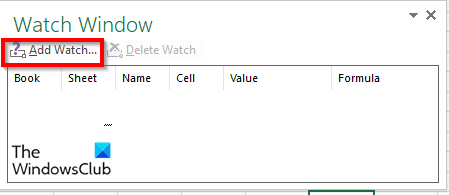
يضعط أضف ساعة زر.
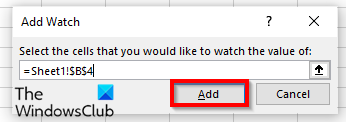
سيضيف ورقة العمل والخلية إلى منفذ العرض.
انقر يضيف .
انقر فوق أضف ساعة زر مرة أخرى.

قم بتغييره إلى الورقة التي تريد الانتقال إليها والخلية الموجودة هناك.
ثم اضغط يضيف .
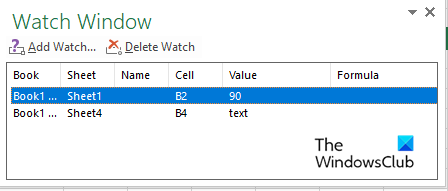
انقر نقرًا مزدوجًا فوق الأوراق للتبديل بين أوراق العمل.
إذا كنت تريد حذف أي من أوراق العمل في نافذة المراقبة ، فانقر فوق ورقة العمل التي تريد حذفها وحددها حذف الساعة .
تتمثل إحدى مزايا Watch Box في أنه إذا أغلقت المصنف وأعدت فتحه لاحقًا ، فيمكنك الاستمرار في التبديل بين أوراق العمل المضافة.
3] انتقل إلى أي ورقة باستخدام خيار تنشيط الورقة.
يحتوي Microsoft Excel على خيار 'تنشيط جداول البيانات' الذي يسمح للمستخدمين بالتنقل بين أوراق العمل. اتبع الإرشادات أدناه لمعرفة كيفية تنشيط ورقة.
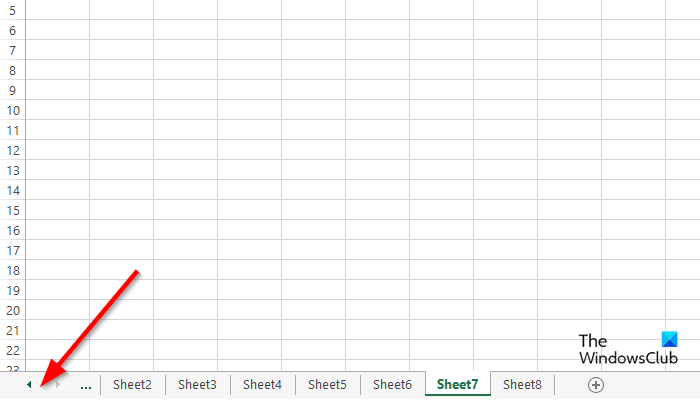
انتقل إلى منطقة زر التنقل على اليسار واليمين انقر بينهما.
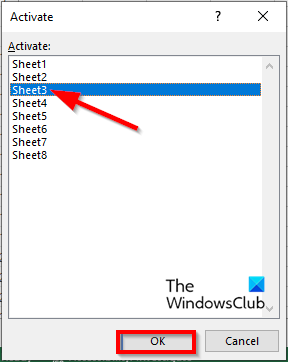
ان تنشيط الورقة سوف يظهر صندوف حوار.
حدد الورقة التي تريد التبديل إليها وانقر نعم .
4] باستخدام حقل الاسم
يمكننا استخدام حقل 'الاسم' في الزاوية اليسرى العلوية من جدول البيانات في Excel. اتبع التعليمات أدناه لاستخدام حقل الاسم:
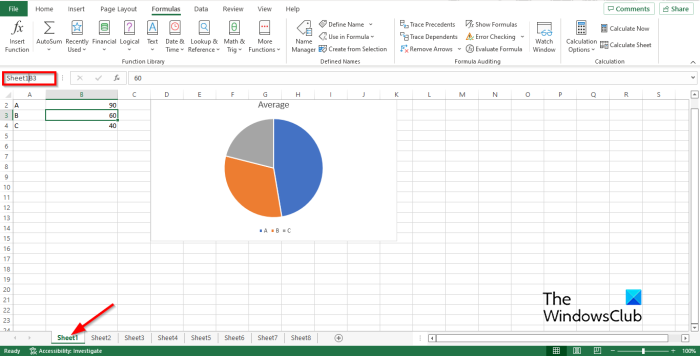
أدخل الارتباط في الحقل حقل الاسم على الورقة للحصول على مثال Sheet1B2.
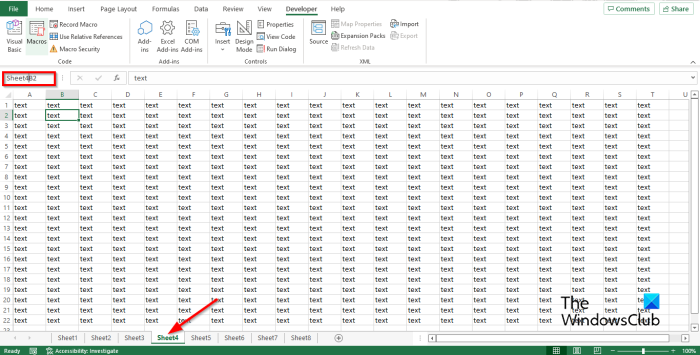
ثم انتقل إلى الورقة 4 واكتب الرابط في حقل الاسم مثل Sheet4B2 ثم اضغط على مفتاح الإدخال.
سترى الآن سهم القائمة المنسدلة. انقر فوق سهم القائمة المنسدلة وحدد الكتاب الذي تريد التبديل إليه.
5] استخدام مربع الحوار 'الانتقال إلى'
اتبع هذه الخطوات لاستخدام ميزة 'Go' في Microsoft Excel للتبديل بين الأوراق في Microsoft Excel.
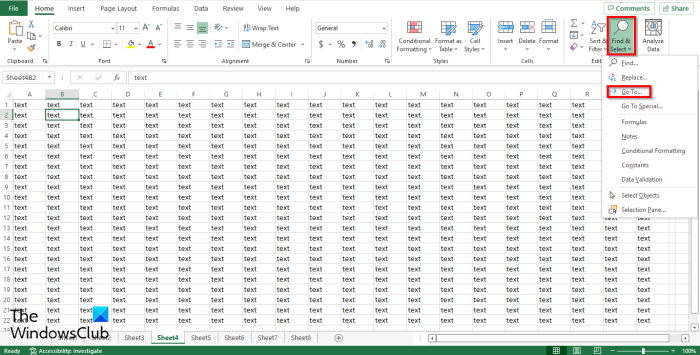
لفتح اذهب إلى مربع الحوار ، يمكنك النقر فوق F5 أو انقر فوق ابحث واختر زر في التحرير على المجموعة منزل فاتورة غير مدفوعة
يختار اذهب إلى من قائمتك.
اذهب إلى سوف يظهر صندوف حوار.
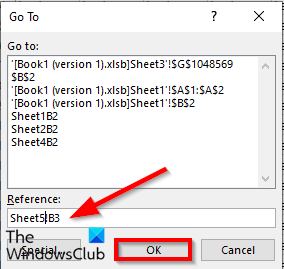
في وصلة أدخل ورقة المصنف التي تريد التبديل إليها ، على سبيل المثال Sheet5! B3 ، ثم انقر فوق بخير وسوف يتحول إلى الورقة 5.
إذا فتحت اذهب إلى مربع الحوار وسترى الرابط الذي أدخلته في القائمة ويمكنك التبديل إليه في أي وقت.
6] استخدام الارتباطات التشعبية
يمكنك أيضًا استخدام الارتباطات التشعبية للتبديل بين الأوراق في Microsoft Excel. اتبع هذه الخطوات للتبديل بين الارتباطات التشعبية في Microsoft Excel:
فاصل التشغيل التلقائي
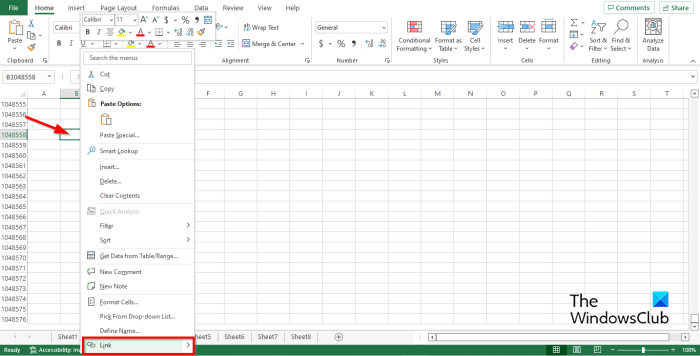
انقر فوق الورقة 2 ، ثم انقر بزر الماوس الأيمن فوق الخلية التي تريد إنشاء ارتباط تشعبي بها.
يختار وصلة من قائمة السياق.
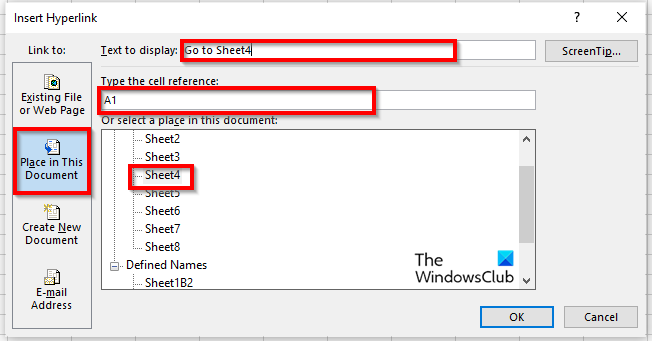
ان أدخل ارتباط تشعبي سوف يظهر صندوف حوار.
يضعط ضع في هذا المستند علامة التبويب على اللوحة اليسرى.
في الحقل الخاص باختيار مكان في قائمة المستندات هذه ، حدد أيًا من الأوراق في القائمة. اخترنا الورقة 4.
في الفصل نص للعرض ، يمكنك كتابة Go to Sheet4.
في أدخل مرجع الخلية أدخل المكان الذي تريد أن يأخذك الارتباط التشعبي إليه. لقد تركنا مرجع الخلية كـ أ 1 .
ثم اضغط بخير .
تم إنشاء الارتباط التشعبي في الخلية A1.
7] باستخدام VBA الماكرو
يمكنك استخدام VBA (Visual Basic للتطبيقات) للتبديل بين الأوراق. Visual Basic for Applications هي لغة برمجة Microsoft متوفرة في برامج Microsoft Office الأخرى مثل Word و PowerPoint. اتبع الخطوات أدناه لمعرفة كيفية استخدام ماكرو VBA للتبديل بين الأوراق في Excel.
على مطور اضغط الزر دقيق زر في الرمز مجموعة.
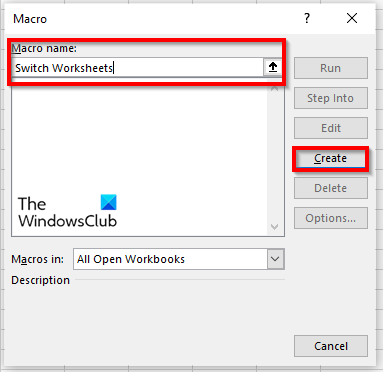
اسم الماكرو وانقر يخلق .
تفتح نافذة Visual Basic for Applications.
أدخل التالي:
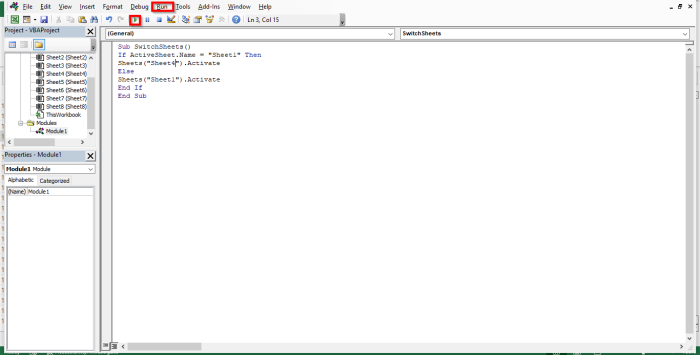
أوراق التبديل الفرعية ()
إذا كان ActiveSheet.Name = 'Sheet1' ثم
أوراق ('ورقة 5'). تفعيل
أكثر
الأوراق ('الورقة 1'). تفعيل
إنهاء إذا
نهاية مضخم الصوت
انقر F5 لتشغيل الماكرو أو انقر فوق الزر يجري رمز الزر على شريط الأدوات القياسي أو انقر فوق الزر يجري علامة التبويب وحدد قم بتشغيل Sub / UserForm من القائمة.
قم بالتبديل إلى ورقة Excel كلما قمت بتشغيل البرنامج في نافذة Microsoft Visual Basic for Applications ، سترى تبديل أوراق العمل في كل مرة تنقر فيها فوق تشغيل.
كيف أذهب إلى ورقة العمل الثانية؟
يعد التنقل بين الأوراق في Microsoft Word أمرًا سهلاً للغاية. في الجزء السفلي من ورقة عمل Excel ، سترى علامة تبويب ورقة العمل ؛ يمكنك إضافة المزيد من أوراق العمل. للتبديل بين علامات التبويب ، انقر فوق كل علامة من علامات تبويب ورقة العمل.
كيفية التبديل بسرعة بين الأوراق في Excel؟
اختصارات لوحة المفاتيح هي مجموعات مفاتيح تتيح للمستخدمين تنفيذ أوامر سريعة. يستخدم Microsoft Excel اختصارات لوحة المفاتيح Ctrl + Page Down و Ctrl Page Up للتبديل بين أوراق العمل.
يقرأ: أهم 10 نصائح وحيل إكسل للمبتدئين
نأمل أن يساعدك هذا الدليل في فهم الطرق السبع للتبديل بين الأوراق في Microsoft Excel.















